Windows 11 vs Windows 10 ce que vous obtenez lorsque vous mise à niveau

- 1137
- 26
- Maxence Arnaud
Avec le lancement de Windows 11, tout le monde se demande si cela vaut la mise à niveau. Certains ont peur des bugs et des plantages tandis que d'autres pensent que Windows 10 est déjà assez bon. La vérité est que Windows 11 n'est pas parfait et Windows 10 est un système d'exploitation assez réussi. Passer à un nouveau système d'exploitation est une décision importante et vous devriez le considérer avec soin.
Si vous utilisez toujours Windows 10 ou même une ancienne version de Windows, vous êtes probablement prudent à la mise à niveau vers une nouvelle version Windows. Microsoft a révisé l'interface et a créé une toute nouvelle expérience utilisateur, mais elle a également apporté un large éventail de fonctionnalités à la table. Que ces fonctionnalités fassent une différence pour vous. Dans cet article, nous allons analyser la bataille des fonctionnalités de Windows 11 vs Windows 10 et vous dire ce que vous obtenez si vous mise à niveau.
Table des matières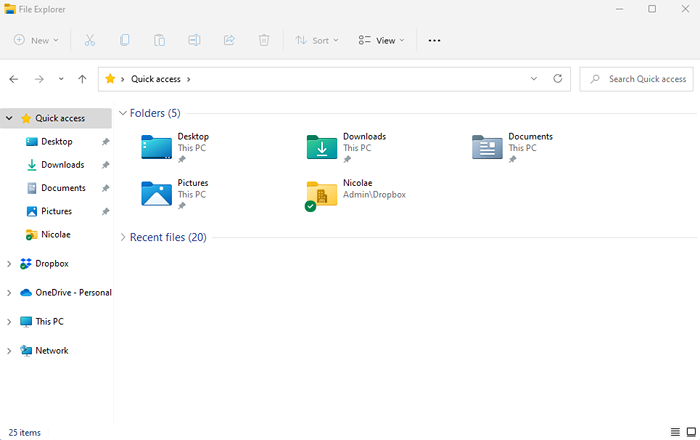
Les icônes ne sont plus si plates et 2D grâce aux gradients de couleur supplémentaires et aux détails plus fins, et toutes les fenêtres ont des coins arrondis. De plus, le menu et la conception du panneau suivent les mêmes principes. Tout est lisse et arrondie. Pas étonnant que beaucoup de gens se sentent comme Windows 11 est stylistiquement plus proche de la macOS au lieu de Windows 10.
En parlant de la conception de type macOS, Microsoft a également déplacé la barre des tâches au centre de votre écran.
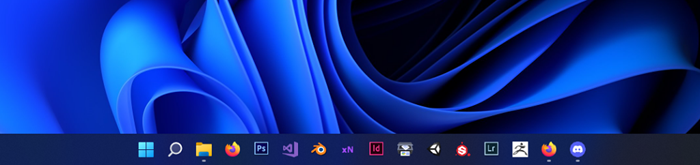
Heureusement, vous pouvez personnaliser la barre des tâches. Si vous pensez que cela va vous déranger, Microsoft vous permet de déplacer la barre des tâches vers la gauche à partir du menu de personnalisation de la barre des tâches afin que vous puissiez toujours revenir au look de bureau Windows classique.
Cela dit, un aspect que vous aimerez ou détesterez absolument le menu contextuel.
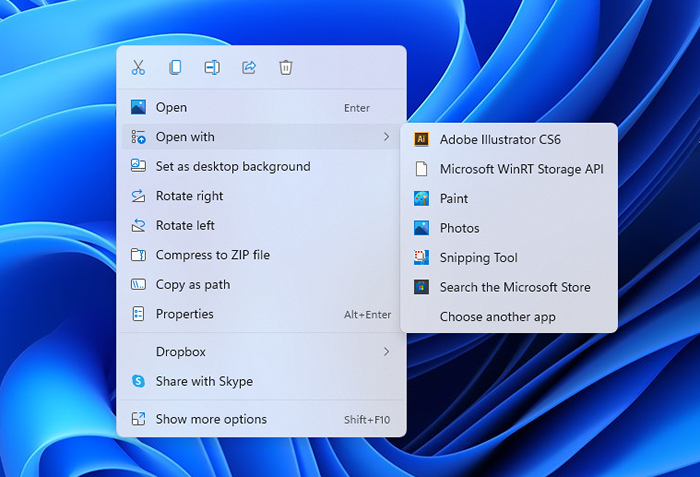
Microsoft l'a repensé complètement pour Windows 11. Il semble beaucoup plus simple et moins encombré principalement parce que certaines des commandes populaires ont été transformées en raccourcis. Des options comme la coupe, la copie et le renommée ne sont désormais que des icônes assises en haut du menu. Pour certaines personnes, ces icônes sont trop petites. Heureusement, vous pouvez revoir le menu Windows 10 en cliquant sur Afficher plus d'options ou en appuyant sur le raccourci Shift + F10. Une option de changement permanente serait bien d'avoir.
Mode sombre
Avec Windows 11, Microsoft a ajouté un mode sombre beaucoup plus personnalisable à l'échelle du système. Windows 10 a également un mode sombre, mais il n'est pas aussi moderne, il nécessite un peu de peaufinage, et il offre moins d'options. Le mode sombre de Windows 11 est beaucoup plus facile à l'œil.
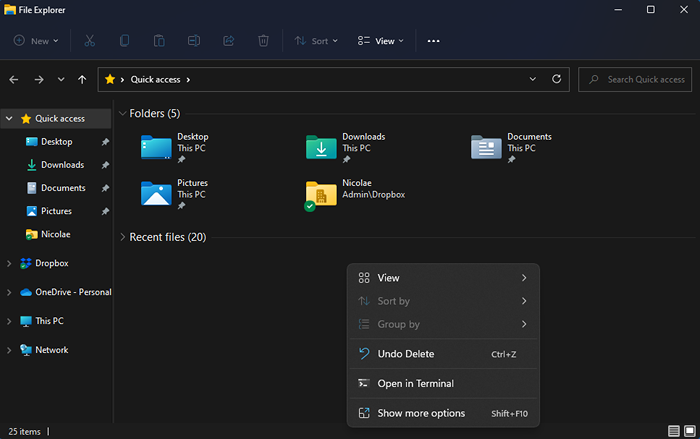
Vous pouvez appliquer automatiquement un thème sombre à tout, de la barre des tâches, à l'explorateur de fichiers et à démarrer le menu. Vous pouvez également modifier la couleur, la transparence et beaucoup plus. Cela dit, vous pouvez même choisir un mode couleur foncée à la place et le personnaliser davantage à votre goût.
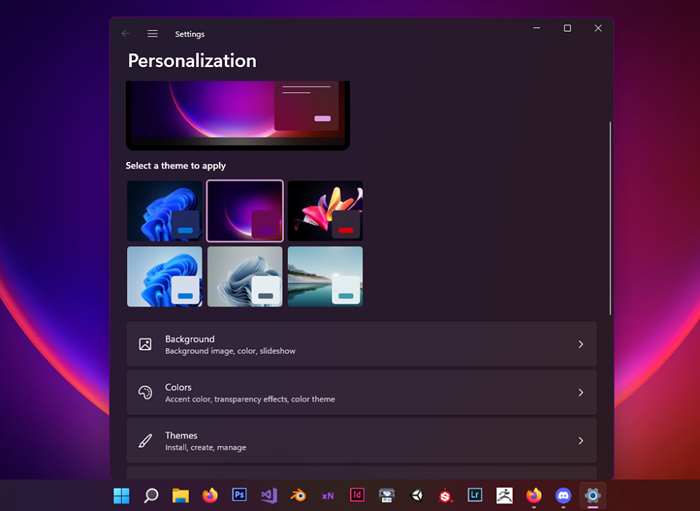
Démarrer la refonte
Windows 10 a de grandes carreaux pour chaque application. Ceci est une fonctionnalité héritée de Windows 8 et beaucoup de gens l'ont critiqué. Si vous n'aimez toujours pas cette approche, vous pourriez apprécier la refonte du menu de démarrage de Windows 11.
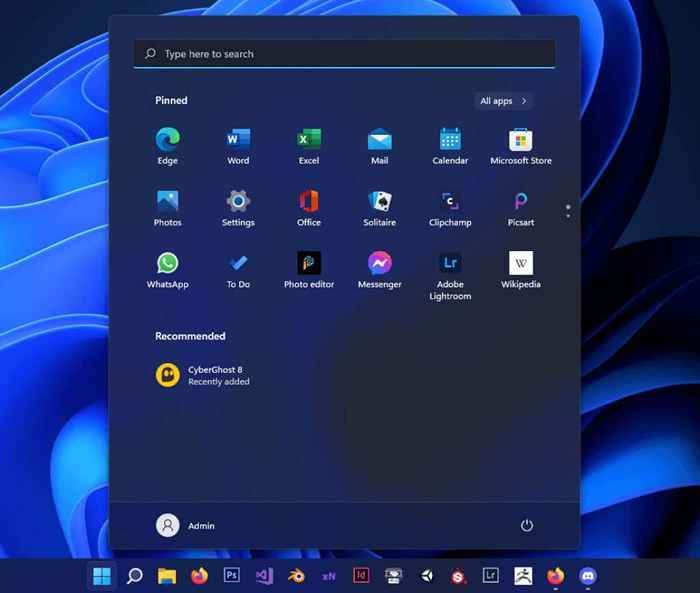
Microsoft a conçu le menu Démarrer pour gérer vos applications plus facilement en tant que grille d'icônes. Windows 11 épinglera automatiquement les applications que vous utilisez ou vous êtes plus susceptible d'utiliser souvent, mais vous pouvez sélectionner ce qui va dans ou hors du menu Démarrer.
Cela dit, le menu Démarrer Windows 11 est plus simple que son homologue Windows 10. La conception propre vous rappellera à nouveau MacOS, mais notez que vous perdez les informations de l'application que vous obtenez dans la version Windows 10. Si tout ce que vous voulez est un menu de démarrage simple qui contient toutes les applications et documents auxquels vous accédez, alors Windows 11 pourrait être le choix pour vous.
Cortana est désactivée par défaut
Si vous n'êtes pas un grand fan de Cortana, vous serez heureux de savoir que vous n'aurez pas à passer par les étapes de la désactivation. Alors que Cortana est déjà installé dans Windows 11, il est par défaut désactivé. Pour l'activer, vous devrez lancer l'application et vous connecter.
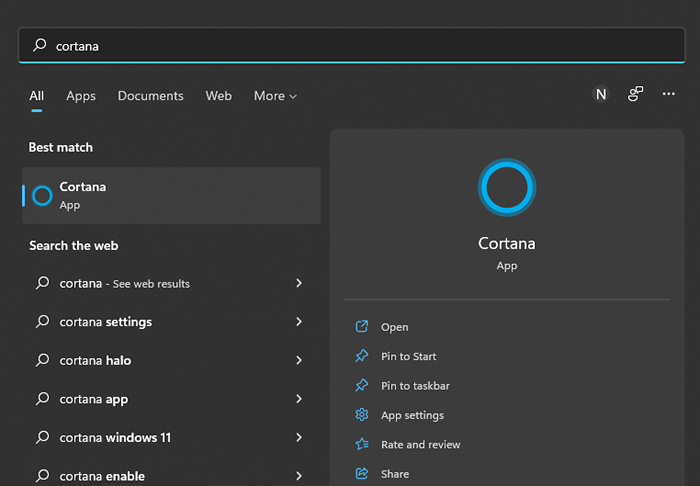
Multitâche avec des dispositions instantanées
Windows 11 est sans doute plus convivial à plusieurs mètres que Windows 11 grâce à l'ajout de dispositions SNAP. Vous pouvez améliorer votre productivité en regroupant toutes vos fenêtres ensemble sur un seul moniteur. Survolez simplement votre curseur de souris sur le bouton maximiser un dossier, une page de navigateur ou une application Windows pour voir les styles de mise en page SNAP.
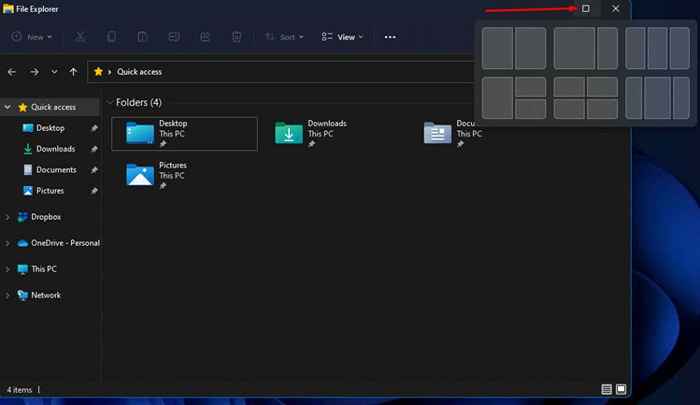
La mise en page que vous choisissez vous rendra automatiquement toutes vos fenêtres actives sur les tuiles de mise en page. Vous n'avez plus à carreler chaque fenêtre manuellement.
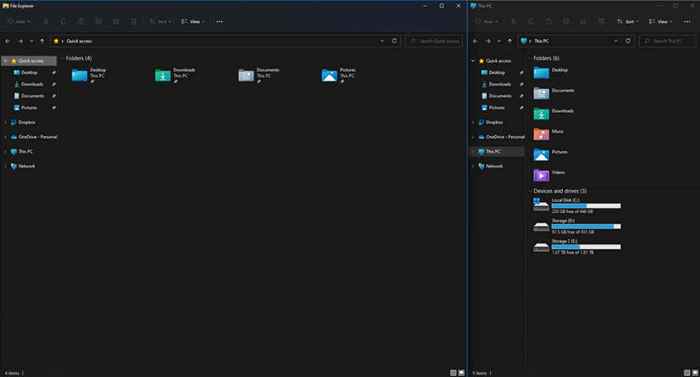
Les carreaux de mise en page suivent le rapport d'aspect et la taille de votre affichage et s'adapte automatiquement.
Cela dit, Windows 11 se souviendra également de votre configuration et de votre disposition du double moniteur. Windows 10 peut être ennuyeux lorsque vous utilisez un deuxième moniteur, ou un moniteur externe dans le cas des ordinateurs portables car il oublie votre disposition une fois que vous le débranchez et le remplacez. Microsoft a finalement abordé ce problème dans Windows 11.
Meilleur support de bureau virtuel
En parlant de productivité et de multitâche, Windows 11 apporte un nombre illimité de bureaux virtuels personnalisables. Créez un environnement virtuel séparé pour l'étude, le travail, les projets secondaires et les jeux.
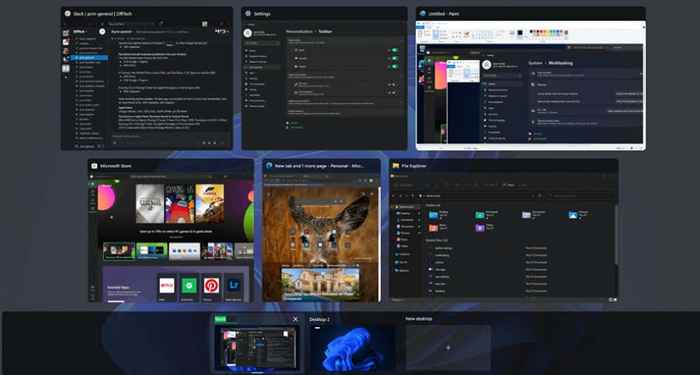
Les dispositions de snap sont excellentes, mais la vue maximale d'un programme est limitée, alors pourquoi ne pas configurer un bureau virtuel pour chaque programme ou chaque groupe de programmes dont vous avez besoin? Il suffit de passer de votre session de jeu à votre session de travail instantanément. Dans Windows 11, vous obtenez un plus grand contrôle sur eux que dans Windows 10 en pouvant personnaliser entièrement chacun. Par exemple, dans Windows 10, vous ne pouvez pas modifier l'arrière-plan d'un bureau virtuel séparé.
Widgets
Comme mentionné précédemment, dans Windows 11, vous n'avez plus de tuiles vivantes, mais cela ne signifie pas que Microsoft a éliminé cette fonctionnalité entièrement. Vous obtenez des widgets à la place.
Les widgets vous donneront des informations sur la météo et le trafic, diverses recommandations, les flux d'actualités, les mises à jour et à peu près tout ce qui est basé sur l'endroit où vous vivez et ce qui vous intéresse. Les widgets Windows 11 sont alimentés par l'IA, ils sont donc assez bons pour vous offrir des suggestions pertinentes.
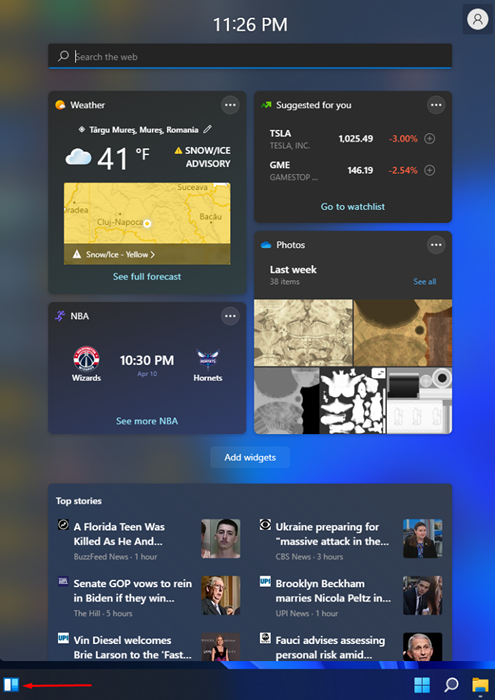
Pour vérifier les widgets, vous pouvez planer votre souris sur l'icône des widgets dans le coin inférieur gauche de votre barre des tâches. Si le bouton est manquant, la fonction Widgets est probablement désactivée. Pour l'activer, cliquez avec le bouton droit sur la barre des tâches, sélectionnez Paramètres de la barre des tâches, et cliquez sur le Sur/ /Désactivé basculer à côté des widgets.
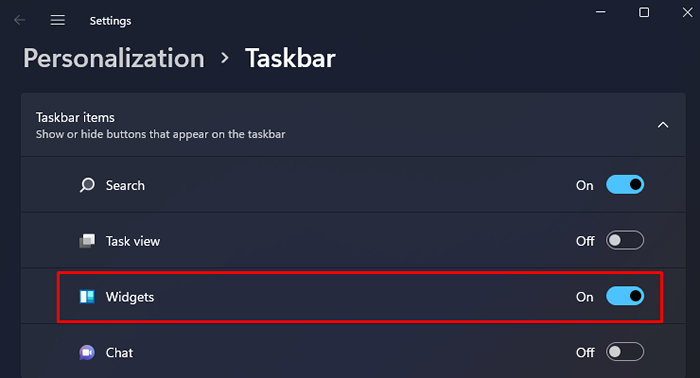
Intégration des équipes de Microsoft
La communication en ligne est devenue de plus en plus importante depuis le début de la pandémie, donc Microsoft a décidé de remplacer Skype par des équipes. Microsoft Teams est désormais l'application de vidéoconférence par défaut sur Windows 11 et il est préinstallé. Discutez avec votre ami, collaborez avec vos collègues et partagez gratuitement des images, des vidéos et des documents.
Touch, stylet et support vocal
Ce qui rend Windows 11 vraiment différent de Windows 10, c'est l'accent mis sur l'utilisation des appareils mobiles. L'interface et la conception globale plus simple de à peu près tout s'adresse aux utilisateurs mobiles. Windows 11 est conçu pour prendre en charge entièrement les commandes de toucher et de stylo, ainsi que des commandes vocales.
Si vous êtes un grand fan des appareils mobiles et des ordinateurs portables à écran tactile Windows, vous apprécierez Windows 11. Outre les visuels et l'interface, Microsoft a considérablement amélioré la réponse à l'écran tactile et a également ajouté un clavier à l'écran qui fonctionne exactement comme le clavier à l'écran de votre smartphone.

Microsoft a également progressé en ce qui concerne l'entrée vocale et la prise en charge du stylet. Vous n'avez pas besoin d'installer de logiciel supplémentaire pour dire à l'ordinateur quoi taper pour vous. De plus, Windows 11 présente une ponctuation automatique pour qu'il reprenne quand il est censé placer une virgule ou un arrêt complet.
Prise en charge des applications Android
L'une des mises à niveau les plus importantes vers Windows est la prise en charge Android. C'est vrai, vous pourrez installer des applications Android sur votre PC Windows 11. Cette fonctionnalité va de pair avec l'interface utilisateur adaptée aux mobiles et les commandes tactiles et vocales améliorées. Utilisez la disposition Snap pour créer une fenêtre de type Android et vous obtiendrez l'expérience complète.
La boutique Microsoft
Microsoft a révisé la boutique Microsoft. Le magasin n'était pas initialement un grand succès et de nombreux utilisateurs l'ont effectivement évité, donc Microsoft l'a réorganisé. L'interface est beaucoup plus intuitive et conviviale.
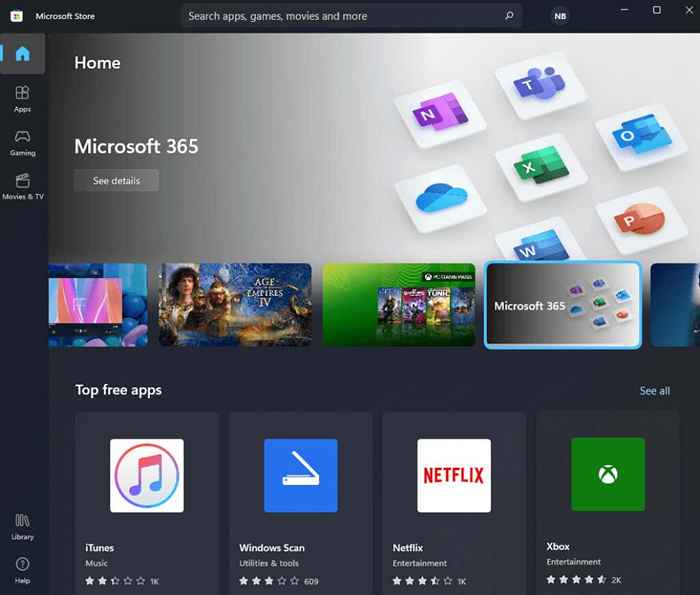
Le Microsoft Store est désormais divisé en une barre latérale de contrôle et un panneau de contenu, qui semble plus moderne que l'approche Windows 10. Vous pouvez choisir des catégories d'applications, exécuter une recherche personnalisée et explorer la bibliothèque sans perdre de temps à chercher les contrôles.
Cela dit, l'interface n'est pas tout ce qui a changé. Le nouveau Microsoft Store se lancera automatiquement lorsque vous cliquez sur un lien de téléchargement du navigateur. L'installation d'applications est un processus plus rationalisé de nos jours.
Enfin, Microsoft a fait des partenariats intéressants pour rendre le Microsoft Store plus intéressant. La société s'est associée à l'Amazon App Store, Adobe, Tiktok, Zoom et autres. Vous trouverez beaucoup plus d'applications et de jeux cool qu'avant.
Nouvelles fonctionnalités pour les joueurs
Cette mise à jour Windows apporte également des fonctionnalités intéressantes liées au jeu. Si vous possédez une Xbox, vous savez peut-être déjà que vous pouvez jouer à des jeux Xbox sur votre PC avec le Xbox Game Pass, mais Microsoft présente désormais également plus de fonctionnalités Xbox Series X au PC également. Les fonctionnalités les plus intéressantes sont DirectStorage et Auto HDR.
DirectStorage améliorera directement les performances de jeu de votre PC car elle accélère les temps de chargement si vous avez un SSD NVME. Vos jeux se chargeront plus rapidement, vous aurez donc moins de temps pour prendre un soda, et en plus, les actifs graphiques se chargeront aussi rapidement. Si vous ressentez actuellement des graphiques en blocs pendant quelques secondes jusqu'à ce que tout se charge, vous devriez obtenir Windows 11.
Avec Auto HDR également activé, vous obtiendrez également un coup de pouce à la gamme de couleurs, à la luminance et aux ombres. Votre expérience de jeu s'améliorera considérablement car tout sera plus dynamique et immersif.
La mise à niveau en vaut-elle la peine?
La mise à niveau de Windows 10 à Windows 11 en vaut la peine ou non dépend de ce que vous utilisez votre PC. Si vous ne vous souciez pas beaucoup du multitâche, du contrôle du toucher et des jeux, vous pouvez vous en tenir à Windows 10 jusqu'à ce que Microsoft ajoute plus de fonctionnalités. Les modifications actuelles ne sont pas ce révolutionnaire pour les utilisateurs moyens de Windows.
Cela dit, si vous obtenez un nouveau PC, vous pourriez aussi bien commencer avec un nouveau système d'exploitation et donner une chance à Windows 11. Assurez-vous simplement que votre PC répond aux exigences du système pour exécuter Windows 11. Vous vous souvenez probablement du TPM 2.0 Scandale alors donnez à notre article une lecture approfondie.
- « Meilleur logiciel de sauvegarde gratuit pour Windows 11
- Comment résoudre le problème «Appuyez sur Snapchat» »

